Parfois, une personne peut se trouver dans le besoin de convertir des fichiers Pages Apple en format PDF. La plupart des outils sur le marché ne vous fourniront peut-être pas tout ce dont vous avez besoin, de ce fait vous vous trouverez à passer d'une application à une autre juste pour convertir votre document. Cet article vous guidera sur un moyen simple pour convertir des Pages en PDF avec PDFelement pour Mac .
Comment convertir un fichier Pages en PDF sous Mac
Si vous avez besoin d'un moyen simple pour changer un fichier Pages en document PDF, le guide étape-par-étape qui suit vous permettra de le faire avec simplicité.
Étape 1. Convertir un fichier Pages de Mac en PDF
Lancez PDFelement sur votre Mac. La fenêtre d'Accueil a quatre options pour vous. A savoir ; Créer PDF, Modifier PDF, Combiner PDF, Convertir PDF. Cliquez sur l'option « Créer PDF ». Une fenêtre va apparaître avec un choix de fichiers à parcourir. Sélectionnez le fichier que vous souhaitez convertir. Une fois ouvert, cliquez sur le bouton « Enregistrer sous » sous le menu « Fichier ». Votre document a été convertit.
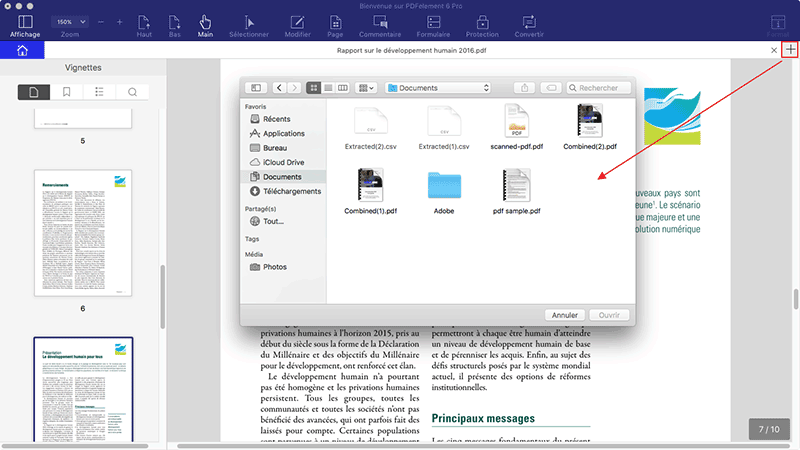
Étape 2. Éditer votre document PDF (Optionnel)
Convertir un fichier en format PDF est une des différentes choses que PDFelement vous permettra de faire lorsque vous gérez vos documents. Plusieurs options sont disponibles pour vos besoins d'édition.
Vous pouvez cliquer sur le bouton « Edition » et ensuite modifier directement les textes et les images sur votre fichier PDF. Si vous voulez supprimer, extraire, recadrer, faire pivoter ou faire plus de choses sur une page, vous pouvez naviguer vers le menu « Pages » sur le côté droit et choisir l'option correspondante.
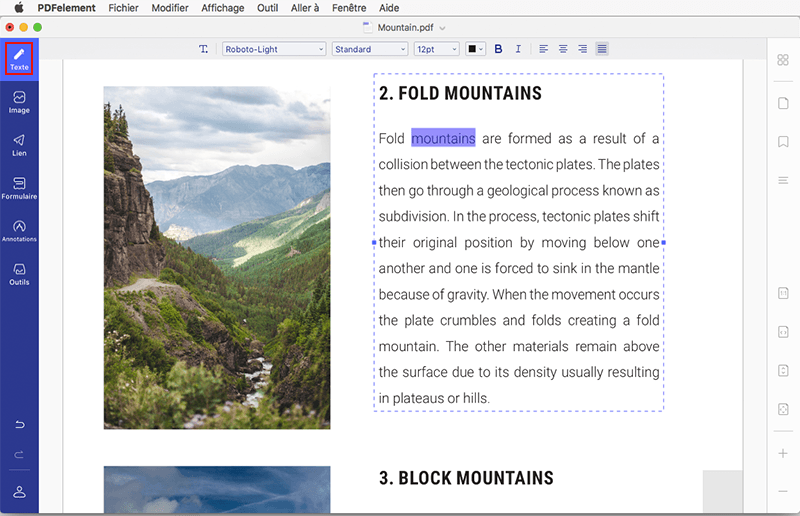
Plus de raisons pour choisir PDFelement pour Mac
PDFelement pour Mac est l'outil dont vous aurez besoin pour convertir un fichier Pages en PDF. En plus du format Pages, il prend aussi en charge la conversion de PDF depuis ou en beaucoup d'autres formats de documents populaires comme Microsoft Office, Image, EPUB et bien plus.
Avec PDFelement, vous pouvez finir votre tâche sans vous prendre la tête et avoir beaucoup d'autres options sur votre nouveau document PDF pour l'édition, l'insertion, la suppression de textes, d'images et de pages de celui-ci. Vous pouvez aussi ajouter avec facilité à votre PDF des post-its, des fenêtres à commentaires, du surlignage, des filigranes. C'est aussi un logiciel complet que vous pouvez utiliser pour protéger vos documents contre l'édition par une personne non-autorisée.




